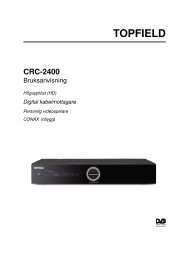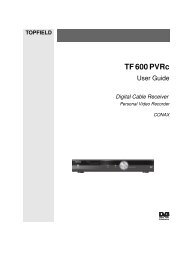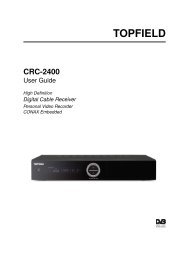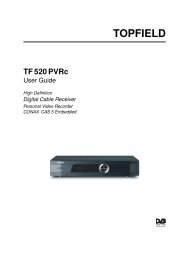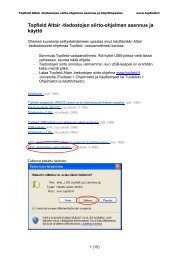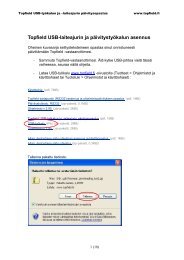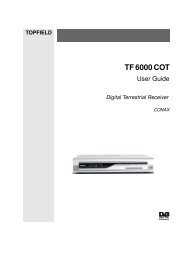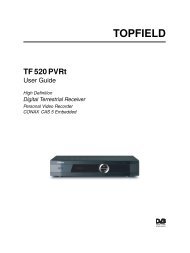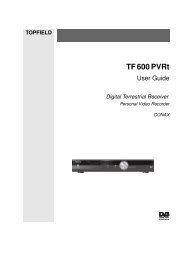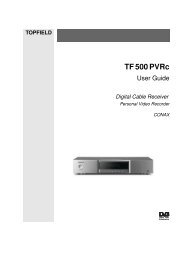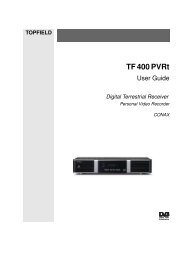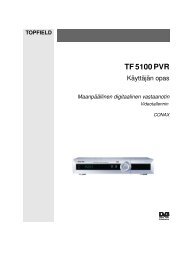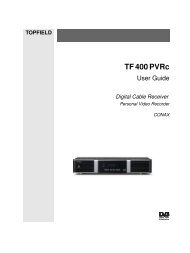TF 6000 COC - Topfield
TF 6000 COC - Topfield
TF 6000 COC - Topfield
You also want an ePaper? Increase the reach of your titles
YUMPU automatically turns print PDFs into web optimized ePapers that Google loves.
TOPFIELD<br />
<strong>TF</strong> <strong>6000</strong> <strong>COC</strong><br />
Käyttäjän opas<br />
Digitaalinen vastaanotin kaapeliverkon<br />
kanaville<br />
Sisäinen CONAX-kortinlukija
Sisältö iii<br />
Sisältö<br />
1 Esittely 1<br />
1.1 Esittely . . . . . . . . . . . . . . . . . . . . . . . . . . . . . . . . 1<br />
1.2 Digitaalisen vastaanottimen hallinta . . . . . . . . . . . . . . . 2<br />
1.2.1 Etupaneeli . . . . . . . . . . . . . . . . . . . . . . . . . . 2<br />
1.2.2 Kaukosäädin . . . . . . . . . . . . . . . . . . . . . . . . 4<br />
2 Asennus 6<br />
2.1 Pakkauksen sisältö . . . . . . . . . . . . . . . . . . . . . . . . . 6<br />
2.2 Turvallisuusvarotoimet . . . . . . . . . . . . . . . . . . . . . . 6<br />
2.3 Takapaneelin liitännät . . . . . . . . . . . . . . . . . . . . . . . 8<br />
2.4 Digitaalisen vastaanottimen liittäminen . . . . . . . . . . . . . 9<br />
2.5 Paristojen asettaminen kaukosäätimeen . . . . . . . . . . . . . 11<br />
3 Valinta-asetukset 12<br />
3.1 Kieliasetukset . . . . . . . . . . . . . . . . . . . . . . . . . . . . 12<br />
3.2 Video- ja ääniasetukset . . . . . . . . . . . . . . . . . . . . . . . 13<br />
3.2.1 Televisiostandardi . . . . . . . . . . . . . . . . . . . . . 14<br />
3.2.2 Värimalli . . . . . . . . . . . . . . . . . . . . . . . . . . 14<br />
3.2.3 Videonauhuri . . . . . . . . . . . . . . . . . . . . . . . . 15<br />
3.2.4 Television kuvasuhde . . . . . . . . . . . . . . . . . . . 15<br />
3.2.5 Äänitila . . . . . . . . . . . . . . . . . . . . . . . . . . . 16
iv Sisältö<br />
3.3 Ajan ja aikavyöhykkeen asetus . . . . . . . . . . . . . . . . . . 16<br />
3.4 Lapsilukko . . . . . . . . . . . . . . . . . . . . . . . . . . . . . . 17<br />
3.5 Näyttökuvan säätäminen . . . . . . . . . . . . . . . . . . . . . 20<br />
4 Kanavien haku 21<br />
4.1 Lähetyspalveluiden etsiminen . . . . . . . . . . . . . . . . . . 21<br />
4.2 Palautus tehdasasetuksiin . . . . . . . . . . . . . . . . . . . . . 22<br />
5 Päivittäinen käyttö 24<br />
5.1 Selauspalvelut . . . . . . . . . . . . . . . . . . . . . . . . . . . . 24<br />
5.2 Ohjelmatietojen katselu . . . . . . . . . . . . . . . . . . . . . . 26<br />
5.3 Ohjelmaoppaan katselu . . . . . . . . . . . . . . . . . . . . . . 27<br />
5.4 Ääniraidan valitseminen . . . . . . . . . . . . . . . . . . . . . . 28<br />
5.5 Tekstitysraidan valitseminen . . . . . . . . . . . . . . . . . . . 28<br />
5.6 Teksti-tv:n katsominen . . . . . . . . . . . . . . . . . . . . . . . 28<br />
5.7 Multifeed-kanavan valitseminen . . . . . . . . . . . . . . . . . 29<br />
5.8 Ajastintapahtuman luominen . . . . . . . . . . . . . . . . . . . 29<br />
6 Kanavien listaus 31<br />
7 Laiteohjelmiston päivitys ja tiedonsiirto 34<br />
7.1 Laiteohjemiston päivittäminen . . . . . . . . . . . . . . . . . . 35<br />
7.2 Vastaanotintietojen siirtäminen . . . . . . . . . . . . . . . . . . 36<br />
Hakemisto 37
1.1 Esittely<br />
1<br />
Luku 1<br />
Esittely<br />
<strong>TF</strong> <strong>6000</strong> <strong>COC</strong> digitaalinen vastaanotin on täysin yhteensopiva<br />
kansainvälisen Digital Video Broadcasting (DVB) -standardin<br />
kanssa ja voi vastaanottaa digitaalisia lähetyksiä.<br />
Toisin kuin analogiset lähetykset, digitaaliset lähetykset eivät<br />
ole kaikki omilla taajuuksillaan; sen sijaan useita televisio- ja<br />
radiolähetyksiä välitetään yhden kanavanipun avulla yhdellä<br />
laajakaistataajuudella.<br />
Auttaaksemme sinua valitsemaan ja asettamaan lähetyksiä,<br />
olemme ohjelmoineet sinulle valmiiksi valikoiman televisioja<br />
radiokanavia. Niinpä kaikki lähetetyt lähetykset ovat<br />
käytettävissäsi. Voit löytää viimeisimmät kanavanipputiedot<br />
eri lähettäjiltä teksti-tv:stä.<br />
<strong>TF</strong> <strong>6000</strong> <strong>COC</strong> digitaalisessa vastaanottimessa on seuraavat ominaisuudet:<br />
• Digitaalinen vastaanotin pystyy muistamaan enintään<br />
2000 televisio- ja radiokanavaa.<br />
• Ohjelmaopas (EPG) tarjoaa yleiskatsauksen seuraavien<br />
tuntien ohjelmatarjontaan.
2 Esittely<br />
• Voit muokata kanavalistaa ja tehdä oman suosikkikanavien<br />
luettelosi.<br />
• Voit katsoa meneillään olevan televisio- tai radioohjelman<br />
tietoja.<br />
• Voit päivittää digitaalisen vastaanottimen laiteohjelmiston<br />
uusimpaan, jonka tarjoaa <strong>Topfield</strong>.<br />
1.2 Digitaalisen vastaanottimen hallinta<br />
1.2.1 Etupaneeli<br />
Voit ohjata digitaalista vastaanotinta kaukosäätimellä ja etupaneelin<br />
painikkeilla.<br />
Huomautus<br />
Kun digitaalinen vastaanotin on poissa päältä, mutta kytkettynä<br />
seinäpistorasiaan, sanomme sen olevan valmiustilassa;<br />
kun se taas on päällä, se on käyttötilassa. Pidä digitaalinen<br />
vastaaotin kytkettynä seinäpistorasiaan, jotta se voi suorittaa<br />
ajastintehtäviä.<br />
Näyttö näyttää nykyisen ajan valmiustilassa ja digitaalisen<br />
vastaanottimen nykyisen tilan käyttötilassa.<br />
-valo syttyy aina, kun painat jotakin painiketta<br />
kaukosäätimessä.<br />
PWR-valo syttyy digitaalisen vastaanottimen ollessa valmiustilassa.
1.2 Digitaalisen vastaanottimen hallinta 3<br />
CHANNEL �, � -painikkeet siirtävät seuraavaan tai edelliseen<br />
palveluun. Niitä käytetään myös navigoimiseen<br />
valikoissa ja interaktiivisissa näytöissä.<br />
-painike vaihtaa digiboksin valmiustilan ja toimintatilan<br />
välillä.
4 Esittely<br />
1.2.2 Kaukosäädin<br />
1○ -painike vaihtaa digiboksin valmiustilan<br />
ja toimintatilan välillä.<br />
2○ -painike mykistää äänen. Paina<br />
uudelleen, kun haluat äänen taas<br />
päälle.<br />
3○ Numeronäppäimiä käytetään palvelunumerojen<br />
syöttämiseen ja<br />
valikkojen vaihtoehtojen avaamiseen.<br />
4○ -painike palaa edelliseen palveluun.<br />
5○ ✄ �<br />
✂FAV<br />
✁-painike<br />
näyttää suosikkikanavien<br />
luettelon.<br />
6○ ✄ �<br />
✂MENU<br />
✁-painike<br />
näyttää päävalikon.<br />
Sitä käytetään myös, kun palataan<br />
alavalikosta edelliseen valikkoon.<br />
7○ ✄ �<br />
✂EXIT<br />
✁-painiketta<br />
käytetään, kun<br />
halutaan poistua nykyisestä kuvaruudusta.<br />
8○ ✄ �<br />
✂EPG<br />
✁-painike<br />
näyttää ohjelmaoppaan.<br />
9○ -painike näyttää tietoja<br />
lähetettävästä ohjelmasta.<br />
10○ �, � -painikkeet siirtävät seuraavaan<br />
tai edelliseen palveluun.<br />
Niitä käytetään myös navigoimiseen<br />
valikoissa ja interaktiivisissa<br />
näytöissä.
1.2 Digitaalisen vastaanottimen hallinta 5<br />
11○ �, � -painikkeet painikkeet lisäävät ja vähentävät äänen<br />
voimakkuutta. Niitä käytetään myös, kun valitaan vaihtoehto<br />
valikosta.<br />
12○ ✄ �<br />
✂OK<br />
✁-painike<br />
näyttää kanavalistan ja valitsee kohteen valikosta<br />
tai luettelosta.<br />
13○ -painike vaihtelee televisio- ja radiotilaan.<br />
14○ ✄ �<br />
✂SAT<br />
✁-painike<br />
ei ole käytettävissä tässä mallissa.<br />
15○ ✄ �<br />
✂V+<br />
✁,<br />
✄ �<br />
✂V−<br />
✁-painikkeet<br />
painikkeet lisäävät ja vähentävät<br />
äänen voimakkuutta. Niitä käytetään myös, kun valitaan<br />
vaihtoehto valikosta.<br />
16○ ✄ �<br />
✂P+<br />
✁,<br />
✄ �<br />
✂P−<br />
✁-painikkeet<br />
siirtävät seuraavaan tai edelliseen<br />
palveluun. Niitä käytetään myös navigoimiseen valikoissa<br />
ja interaktiivisissa näytöissä.<br />
17○ Näillä painikkeilla on eri valikoissa eri toiminnot. Jokaisen<br />
valikon ohje neuvoo niiden käytössä.<br />
18○ -painikkeella valitaan ääniraita, äänitila tai multifeed,<br />
jos käytössä. -painikkeella valitaan tekstitysraita, jos<br />
käytössä. -painike näyttää teksti-tv:n, jos käytössä.<br />
19○ -painike kaappaa kuvan live-lähetyksestä.<br />
20○ ✄ �<br />
✂UHF<br />
✁-painike<br />
ei ole käytettävissä tässä mallissa.<br />
21○ -painike vaihtaa toiminnoksi digitaalisen vastaanottimen<br />
tai videotallentimen. Saadaksesi lisätietoja katso<br />
§ 3.2.3.<br />
22○ ✄ �<br />
✂M1<br />
✁-painike<br />
ei ole käytettävissä tässä mallissa.<br />
23○ ✄ �<br />
✂N/P<br />
✁-painike<br />
vaihtaa videostandardiksi PAL tai NTSC.<br />
Saadaksesi lisätietoja katso § 3.2.1.<br />
24○ -painike asettaa uniajastimen. Digitaalinen vastaanotin<br />
siirtyy valmiustilaan, kun määritelty aika on kulunut.
6 Asennus<br />
2.1 Pakkauksen sisältö<br />
2.2 Turvallisuusvarotoimet<br />
Luku 2<br />
Asennus<br />
Ennen siirtymistä eteenpäin tarkista, että olet saanut digitaalisen<br />
vastaanottimesi mukana seuraavat asiat.<br />
• kauko-ohjain<br />
• paristot (koko AAA 1,5 V)<br />
• käyttöopas (tämä opas)<br />
Lue ja säilytä seuraavat turvallisuusvarotoimet huolellisesti<br />
turvallisuutesi vuoksi.<br />
• Virran on oltava 90 – 250 volttia. Tarkista se ennen digitaalisen<br />
vastaanottimen kytkemistä seinäpistorasiaan.<br />
Saadaksesi tietoja digitaalisen vastaanottimen virrankulutuksesta<br />
katso Taulukko 2.1.<br />
• Seinäpistorasia on asennettava lähelle laitteistoa ja sen<br />
on oltava helppopääsyisessä paikassa.
2.2 Turvallisuusvarotoimet 7<br />
• Digitaalinen vastaanotin on suunniteltu vastaanottamaan,<br />
nauhoittamaan ja toistamaan video- ja äänisignaaleja.<br />
Kaikki muu käyttö on ehdottomasti kielletty.<br />
• Asettaessasi digitaalista vastaanotinta varmista, että se<br />
on vaakatasossa.<br />
• Älä altista digitaalista vastaanotinta kosteudelle. Digitaalinen<br />
vastaanotin on suunniteltu käyttöön kuivissa<br />
huonetiloissa. Jos käytät sitä ulkona, varmista, että se on<br />
suojattu kosteudelta, kuten sateelta ja roiskevedeltä. Älä<br />
aseta mitään astioita, esimerkiksi maljakoita, digitaalisen<br />
vastaanottimen päälle. Ne voivat kaatua ja niistä voi<br />
läikkyä nestettä sähköisten osien päälle, mikä on riski.<br />
• Käytä ainoastaan kuivaa kangasta digitaalisen vastaanottimen<br />
puhdistamiseen.<br />
• Älä aseta digitaalista vastaanotinta lähelle lämmityslaitteita<br />
tai suoraan auringonvaloon, koska se heikentää jäähdytystä.<br />
Aseta digitaalinen vastaanotin kovalle, tasaiselle pinnalle.<br />
Älä aseta mitään esineitä, esimerkiksi lehtiä, digitaalisen<br />
vastaanottimen päälle. Asetettaessa kaappiin varmista,<br />
että sen ympärillä on vähintään 10 cm tila. Saadaksesi<br />
tietoja digitaalisen vastaanottimen fyysisistä ominaisuuksista<br />
katso Taulukko 2.2.<br />
• Suojaa virtajohtoa päälle astumiselta tai puristumiselta<br />
erityisesti pistokkeiden, liitinten ja digitaalisesta vastaanottimesta<br />
ulos tulevien kohtien kohdalla.<br />
• Älä koskaan avaa digitaalisen vastaanottimen kuorta<br />
missään olosuhteissa. Takuuvaatimuksia epäasianmukaisesta<br />
käsittelystä johtuvien vaurioiden johdosta ei huomioida.<br />
• Jätä kaikki huoltotyöt valtuutetun huoltohenkilöstön toimeksi.
8 Asennus<br />
Taulukko 2.1: Tehoerittely<br />
Tulojännite 90–250 V AC, 50/60 Hz<br />
Virrankulutus Toiminta: Maks. 9 W<br />
Valmiustila: 8 W<br />
Taulukko 2.2: Fyysiset ominaisuudet<br />
Koko 260× 46× 190 mm<br />
Paino 1,2 kg<br />
Käyttölämpötila 0–45 °C<br />
2.3 Takapaneelin liitännät<br />
CABLE IN CABLE OUT<br />
VIDEO S/PDIF<br />
1 2 3<br />
Varastointilämpötila 5–95 % RH<br />
4<br />
R - AUDIO - L<br />
7<br />
5 6<br />
VCR<br />
TV<br />
8<br />
RS-232<br />
1○ CABLE IN Lähetyksen sisääntuloliitin<br />
2○ CABLE OUT Lähetyksen ulostuloliitin CABLE IN toiselle<br />
digitaaliselle vastaanottimelle.<br />
3○ VIDEO Komposiitti-videon ulostuloliitin televisiolle<br />
tai videovastaanottimelle.<br />
4○ AUDIO L/R Stereoääni-ulostuloliitin televisiolle tai<br />
äänilaitteelle.<br />
5○ S/PDIF Digitaalisen äänen ulostuloliitin digitaaliselle<br />
vahvistimelle.
2.4 Digitaalisen vastaanottimen liittäminen 9<br />
6○ TV SCART-tyypin ääni- ja videoulostuloliitin te-<br />
levisiolle.<br />
7○ VCR SCART-tyypin ääni- ja videosisääntulo /<br />
ulostulo videonauhurille.<br />
8○ RS-232 Sarjaportti laiteohjelmistojen päivitykseen ja<br />
tiedonsiirtoon.<br />
Taulukko 2.3: Liitinten erittely<br />
TV-Scart Videolähtösignaalit CVBS, RGB ja YUV<br />
Audiolähtösignaalit L/R<br />
VCR-Scart Videolähtösignaali CVBS<br />
Audiolähtösignaalit L/R<br />
CVBS-, S-VIDEO- ja RGB-videotulosignaalien läpiohjaus<br />
AV RCA Videolähtösignaali CVBS<br />
Audiolähtösignaalit L/R<br />
S/PDIF Digitaalisen äänen (Dolby) lähtö<br />
RS-232C 9-nastainen D-sub-liitäntä<br />
Siirtonopeus: enint.115,2 kbps<br />
2.4 Digitaalisen vastaanottimen liittäminen<br />
On olemassa useita tapoja asentaa digitaalinen vastaanotin, kuten<br />
alla on kuvattu. Asenna digitaalinen vastaanotin televisiollesi<br />
ja muille laitteillesi sopivalla tavalla. Jos sinulla on ongelmia<br />
asennuksessa tai tarvitset apua, ota yhteys jälleenmyyjään<br />
tai palveluntarjoajaan.<br />
Ääni- ja videoasetukset tulisi säätää asennuksen jälkeen. Katso<br />
yksityiskohtaiset kuvaukset ääni- ja videoasetuksista kohdasta<br />
§ 3.2.
10 Asennus<br />
Liittäminen lähetyskaapeliin<br />
Liittäminen televisioon SCART-liittimellä<br />
Liittäminen televisioon RCA-liittimellä<br />
Liitä antennikaapeli CABLE IN liittimeen digitaalisessa<br />
vastaanottimessa. Jos sinulla on<br />
toinen digitaalinen vastaanotin, kytke toinen<br />
kaapeli CABLE OUT liittimeen digitaalisessa<br />
vastaanottimessa ja vastaavaan liittimeen<br />
toisessa digitaalisessa vastaanottimessa.<br />
Kiinnitä SCART-kaapeli digitaalisen vastaanottimen<br />
TV liittimeen ja vastaavaan SCARTliittimeen<br />
televisiossasi.<br />
Kiinnitä RCA-kaapeli digitaalisen vastaanottimen<br />
VIDEO (keltainen), AUDIO L<br />
(valkoinen) ja AUDIO R (punainen) liittimiin<br />
ja televisio- tai äänilaitteen vastaaviin<br />
sisääntuloliittimiin.
Liittäminen videonauhuriin SCART-liittimellä<br />
2.5 Paristojen asettaminen kaukosäätimeen<br />
2.5 Paristojen asettaminen kaukosäätimeen 11<br />
Kiinnitä SCART-liittimen toinen pää digitaalisen<br />
vastaanottimen VCR liittimeen. Kiinnitä<br />
sitten SCART-liittimen toinen pää videonauhurisi<br />
SCART-sisääntuloliittimeen, jos haluat<br />
nauhoittaa ohjelmalähetyksen videonauhurillasi;<br />
muussa tapauksessa, halutessasi katsella<br />
videonauhurin toistamaa videota digitaalisen<br />
vastaanottimen kautta, kiinnitä toinen<br />
pää SCART-ulostuloliittimeen.<br />
Asettaaksesi paristot sisään avaa paristolokero poistamalla kansi<br />
ja aseta sitten paristot sisään huolehtien napaisuudesta, joka<br />
on merkitty paristolokeron pohjaan. Tämän jälkeen sulje paristolokero.<br />
Jos digitaalinen vastaanotin ei enää reagoi kunnolla kaukosäätimen<br />
komentoihin, paristot voivat olla lopussa. Muista<br />
poistaa vanhat paristot. Valmistaja ei ole vastuussa vuotavien<br />
paristojen aiheuttamista vahingoista.<br />
Huomautus<br />
Paristoja, myöskään raskasmetalleja sisältämättömiä, ei saa<br />
hävittää talousjätteen mukana. Hävitä käytetyt paristot<br />
ympäristöystävällisellä tavalla. Ota selvää alueellasi vallitsevista<br />
asetuksista.
12 Valinta-asetukset<br />
3.1 Kieliasetukset<br />
Valikon kieli<br />
Luku 3<br />
Valinta-asetukset<br />
Voit määrätä kielen valikolle, ääniraidalle ja tekstitykselle.<br />
Määrää kieli valikolle,<br />
ääniraidalle tai tekstitykselle valitsemalla<br />
valikko Järjestelmän<br />
asetukset > Kielten asetus.<br />
Digitaalinen vastaanotin tukee useita valikkokieliä: arabiaa,<br />
hollantia, englantia, saksaa, ranskaa, italiaa, venäjää, turkkia<br />
ja niin edelleen. Aseta vaihtoehto Valikkojen kieli haluamallesi<br />
kielelle. Kun olet valinnut kielen, valikko näytetään valitulla<br />
kielellä välittömästi.
Tekstityksen kieli<br />
Äänen kieli<br />
3.2 Video- ja ääniasetukset<br />
3.2 Video- ja ääniasetukset 13<br />
Aseta vaihtoehto Tekstityksen kieli haluamallesi kielelle. Kun<br />
katselet ohjelmaa, valitun kielen tekstitys näytetään, jos ohjelmassa<br />
on sellainen.<br />
Tämän asetuksen lisäksi voit valita tekstityksen painikkeella<br />
katsellessasi ohjelmaa. Saadaksesi yksityiskohtaisen kuvauksen<br />
tekstityksen valitsemisesta katso kohta § 5.5.<br />
Aseta vaihtoehto Aanen kieli haluamallesi kielelle. Kun katselet<br />
ohjelmaa, valitun kielen ääniraita esitetään, jos ohjelmassa on<br />
sellainen.<br />
Tämän asetuksen lisäksi voit valita ääniraidan painikkeella<br />
katsellessasi ohjelmaa. Saadaksesi yksityiskohtaisen kuvauksen<br />
ääniraidan valitsemisesta katso kohta § 5.4.<br />
Video- ja ääniasetukset on säädettävä sopiviksi televisiollesi ja<br />
lisälaitteillesi.<br />
Säädä video- ja ääniasetukset valitsemalla<br />
valikko Järjestelmän<br />
asetukset > A/V-lähdön asetus.
14 Valinta-asetukset<br />
3.2.1 Televisiostandardi<br />
3.2.2 Värimalli<br />
Digitaalinen vastaanotin tukee kahdentyyppisiä televisiostandardeja.<br />
Yksi on PAL (Phase Alternating Line) -standardi ja<br />
toinen on NTSC (National Television Standards Commitee) -<br />
standardi. PAL on käytössä Euroopan maissa, kun taas NTSC<br />
on käytössä USA:ssa, Kanadassa, Meksikossa ja niin edelleen.<br />
Jos sinulla on PAL-televisio, aseta vaihtoehto TV:n tyyppi<br />
kohtaan PAL. Tässä tapauksessa halutessasi katsella NTSCstandardin<br />
mukaista palvelua digitaalinen vastaanotin muuttaa<br />
sen PAL-standardin mukaiseksi PAL-televisiotasi varten.<br />
Sen laatu kuitenkin heikkenee hieman. Päinvastaisessa tapauksessa<br />
tulos on sama.<br />
Parasta on katsoa PAL-palveluita PAL-televisiolla ja NTSCpalveluita<br />
NTSC-televisiolla. Automaattinen televisio pystyy<br />
kuitenkin prosessoimaan molempia. Jos sinulla siis on automaattinen<br />
televisio, aseta vaihtoehto TV:n tyyppi kohtaan Moninormi.<br />
Tällä vaihtoehdolla digitaalinen vastaanotin lähettää ne<br />
ilman standardin muuttamista. Tätä asetusta suositellaan erityisesti,<br />
jos et ole varma, minkä standardin mukainen televisio<br />
sinulla on.<br />
Digitaalisen vastaanottimen takana oleva liitin, jossa lukee TV,<br />
on SCART. Se tunnetaan myös nimellä Euro-liitin. Tämän liittimen<br />
kautta digitaalinen vastaanotin pystyy lähettämään videosignaaleja<br />
eri värimalleissa: CVBS (Composite Video Baseband<br />
Signal), YUV ja RGB.<br />
Jos olet liittänyt digitaalisen vastaanottimen ja television toisiinsa<br />
tämän liitännän kautta, aseta vaihtoehto Videolähtö<br />
haluamasi värimallin mukaiseksil. Jos olet liittänyt ne<br />
RCA-liitännällä, jonka kohdalla digitaalisen vastaanottimen takapaneelissa<br />
lukee VIDEO, tätä vaihtoehtoa ei tarvitse asettaa,<br />
koska digitaalinen vastaanotin lähettää CVBS-videon<br />
RCA-liitännän kautta SCART-liitännästä riippumatta.
3.2.3 Videonauhuri<br />
3.2.4 Television kuvasuhde<br />
3.2 Video- ja ääniasetukset 15<br />
On yleisesti tiedossa, että YUV-värimalli tarjoaa parhaan videolaadun,<br />
jossa ei ole paljon eroa RGB-värimalliin, kun taas<br />
CVBS-värimallin laatu on huonoin. Kaikki SCART-liittimellä<br />
varustetut televisiot eivät kuitenkaan tue YUV-värimallia. Varmista,<br />
että televisiosi tukee YUV-värimallia ennen kuin asetat<br />
vaihtoehdon Videolähtö kohtaan YUV. Sen sijaan televisiot, joissa<br />
on SCART-liitin mutta jotka eivät tue RGB-värimallia, ovat<br />
harvinaisia. Tällöin vaihtoehto RGB on kaikkein suositeltavin.<br />
Digitaalisen vastaanottimen takapaneelissa oleva SCART-liitin,<br />
jossa lukee VCR, on tarkoitettu videonauhurille. Digitaalinen<br />
vastaanotin liitetään videonauhuriin tai vastaavaan laitteeseen<br />
tällä liittimellä.<br />
Jos olet liittänyt VCR-liittimen videonauhurisi sisääntulo-<br />
SCART-liittimeen, aseta vaihtoehto VCR-SCART-tyyppi kohtaan<br />
Normaali. Jos olet liittänyt sen ulostulo-SCART-liittimeen,<br />
digitaalinen vastaanotin toimii eri tavalla riippuen vaihtoehdon<br />
VCR-SCART-tyyppi asetuksesta. Jos vaihtoehto on asetettu<br />
kohtaan Normaali, digitaalinen vastaanotin lähettää videon videonauhurilta<br />
televisioosi, kun videonauhuri aloittaa toiston.<br />
Mutta jos vaihtoehto on asetettu kohtaan Ulkoinen A/V, digitaalinen<br />
vastaanotin ei lähetä videokuvaa, vaikka videonauhuri<br />
aloittaa toiston. Lähettääksesi sen paina painiketta .<br />
Jos sinulla on laajakuvatelevisio, aseta vaihtoehto TV:n kuvasuhde<br />
kohtaan 16:9.<br />
Jos sinulla on normaali televisio, aseta vaihtoehto TV:n kuvasuhde<br />
kohtaan 4:3.
16 Valinta-asetukset<br />
3.2.5 Äänitila<br />
Et voi nauttia normaalilla televisiollasi laajakuvaohjelmista hyvin,<br />
kuten yllä olevat kuvat osoittavat. Vasen kuva näyttää<br />
normaalilla näytöllä näytetyn normaalin kuvan. Katso laajakuvaohjelmia<br />
keskellä olevan kuvan mukaisesti asettamalla<br />
vaihtoehto 16:9 Näyttömuoto kohtaan Postiluukku; tällöin laajakuvat<br />
pienennetään sopiviksi normaalin ruudun leveyteen.<br />
Muussa tapauksessa halutessasi katsella niitä oikeanpuoleisen<br />
kuvan mukaisesti, aseta vaihtoehto Keskiosa; tällöin laajakuvia<br />
leikataan saman verran vasemmalta ja oikealta puolelta, jotta<br />
ne mahtuvat normaalilevyiseen ruutuun.<br />
Digitaalisen vastaanottimen takapaneelissa on kaksi ääniliitintä,<br />
joten on myös kaksi äänilähdettä. Voit nauttia joko vain yhdestä<br />
tai molemmista käyttämällä vaihtoehtoja stereo tai mono.<br />
Aseta vaihtoehto Äänitila halutunlaiseksi.<br />
Tämän asetuksen lisäksi voit vaihtaa äänitilaa painikkeella<br />
katsellessasi ohjelmaa. Saadaksesi yksityiskohtaisen kuvauksen<br />
äänitilan vaihtamisesta katso kohta § 5.4.<br />
3.3 Ajan ja aikavyöhykkeen asetus<br />
Aseta digitaaliseen vastaanottimeen paikallinen aika ajastettuja<br />
toimintoja varten.
3.4 Lapsilukko<br />
3.4 Lapsilukko 17<br />
Aseta paikallinen aika valitsemalla<br />
valikko Järjestelmän asetukset<br />
> Kellonajan asetus.<br />
Voit asettaa paikallisen ajan joko itse manuaalisesti tai käyttäen<br />
automaattisesti Greenwich Mean Time (GMT) -aikaa; GMTajan<br />
käyttöä kuitenkin suositellaan.<br />
Aseta paikallinen aika GMT:tä käyttäen seuraavasti:<br />
1. Aseta vaihtoehto Tila kohtaan Autom.<br />
2. Aseta parametri Aikaero aikavyöhykettäsi vastaavan aikaeron<br />
mukaisesti. Katso Taulukko 3.1.<br />
Yllä olevilla asetuksilla digitaalinen vastaanotin käy läpi kaikki<br />
määritetyt kanavaniput yksitellen, kunnes se saa GMT-ajan.<br />
Varmista, että paikallinen aikasi näkyy oikein parametrissä<br />
Paikallisaika.<br />
Aseta paikallinen aika itse asettamalla vaihtoehto Tila kohtaan<br />
Manuaal. ja anna paikallinen aikaparametri Paikallisaika numeropainikkeilla.<br />
aikaformaatti on päivä/kuukausi/vuosi 24 h:minuutti.<br />
Jos maassasi on parhaillaan voimassa kesäaika, laita vaihtoehto<br />
Kesäaika päälle.<br />
Televisio-ohjelmat luokitellaan yleensä ohjelmasisällön väkivallan,<br />
alastomuuden ja kielenkäytön mukaan. Kun katselet ohjelmaa,
18 Valinta-asetukset<br />
Taulukko 3.1: Aikaerotaulukko<br />
Aikaero Kaupunki<br />
GMT − 12:00 Eniwetok, Kwajalein<br />
GMT − 11:00 Midway Island, Samoa<br />
GMT − 10:00 Havaiji<br />
GMT − 09:00 Alaska<br />
GMT − 08:00 Yhdysvallat (Pacific Time), Kanada<br />
GMT − 07:00 Yhdysvallat (Mountain Time), Kanada<br />
GMT − 06:00 Yhdysvallat (Central Time), Kanada, Mexico City<br />
GMT − 05:00 Yhdysvallat (Eastern Time), Kanada, Bogota, Lima<br />
GMT − 04:00 Kanada (Atlantic Time), La Paz<br />
GMT − 03:30 Newfoundland<br />
GMT − 03:00 Brazil, Georgetown, Buenos Aires<br />
GMT − 02:00 Mid-Atlantic<br />
GMT − 01:00 Azorit, Cape Verde -saaret<br />
GMT Länsi-Eurooppa, Lontoo, Lissabon, Casablanca<br />
GMT + 1:00 Pariisi, Bryssel, Kööpenhamina, Madrid<br />
GMT + 2:00 Helsinki, Etelä-Afrikka, Kaliningrad<br />
GMT + 3:00 Bagdad, Riad, Moskova, Pietari<br />
GMT + 3:30 Teheran<br />
GMT + 4:00 Abu Dhabi, Muscat, Baku, Tbilisi<br />
GMT + 4:30 Kabul<br />
GMT + 5:00 Ekaterinburg, Islamabad, Karachi, Tashkent<br />
GMT + 5:30 Bombay, Kalkutta, Madras, New Delhi<br />
GMT + 6:00 Almaty, Dhaka, Colombo<br />
GMT + 7:00 Bangkok, Hanoi, Jakarta<br />
GMT + 8:00 Peking, Perth, Singapore, Hong Kong<br />
GMT + 9:00 Tokio, Söul, Osaka, Sapporo, Yakutsk<br />
GMT + 9:30 Adelaide, Darwin<br />
GMT + 10:00 Itäinen Australia, Guam, Vladivostok<br />
GMT + 11:00 Magadan, Solomon-saaret, New Caledonia<br />
GMT + 12:00 Fidzi, Auckland, Wellington, Kamchatka<br />
voit tarkistaa sen luokituksen informaatioruudusta. Katso informaatiolaatikkoa<br />
kohdassa § 5.2.<br />
Voit estää lapsia katsomasta tiettyjä ohjelmia määrittämällä<br />
perusluokituksen.
3.4 Lapsilukko 19<br />
Määritä perusluokitus valitsemalla<br />
valikko Järjestelmän<br />
asetukset > Käyttölukitus.<br />
Tällöin sinun on annettava<br />
henkilökohtainen tunnistenumero<br />
(PIN). Vakioasetus<br />
henkilökohtaiselle tunnistenumerolle<br />
on ‘0000’.<br />
Jos haluat rajoittaa 15-vuotiaille ja sitä vanhemmille tarkoitettujen<br />
ohjelmien katselua, aseta vaihtoehto Estoluokitus kohtaan<br />
15 (ikä). Jos se asetetaan kohtaan Ei estoa, mitään ohjelmaa ei<br />
ole estetty; sen sijaan asetus Täysi esto estää kaikki ohjelmat.<br />
Huomautus<br />
Jos tietyssä ohjelmassa ei ole mitään luokitustietoja, estoasetuksesi<br />
ei vaikuta siihen.<br />
Jos joku yrittää katsoa ohjelmaa, joka on perusluokituksen ulkopuolella,<br />
hänen on annettava henkilökohtainen tunnistenumero.<br />
Muuta numeroa valitsemalla valikko Muuta PIN-koodia;<br />
tällöin ilmestyy kirjoitusruutu. Anna haluamasi numero kahdesti<br />
varmuuden vuoksi.<br />
Voit myös rajoittaa joidenkin valikoiden käyttöä. Valitsemalla<br />
valikon Käytönvalvonta näet luettelon valikoista, jotka voidaan<br />
lukita. Jos kohde Kellonajan asetus on asetettu kohtaan Lukittu,<br />
sinun on annettava valinnan jälkeen henkilökohtainen<br />
tunnistenumero käyttääksesi valikkoa Kellonajan asetus. Jos<br />
annat väärän numeron, et voi käyttää valikkoa. Samoin sinun<br />
on annettava henkilökohtainen tunnistenumero, kun olet<br />
käynnistänyt digitaalisen vastaanottimen, jos kohde Vastaanottimen<br />
lukitus on asetettu kohtaan Lukittu. Suljetun kohteen<br />
avaaminen: aseta se kohtaan Ei lukitusta.
20 Valinta-asetukset<br />
3.5 Näyttökuvan säätäminen<br />
Voit säätää näyttökuvan läpinäkyvyystasoa. Säädä näyttökuvan<br />
läpinäkyvyystasoa valitsemalla valikko Järjestelmän asetukset<br />
ja asettamalla vaihtoehto Kuvaruutunayton lapinakyvyys<br />
haluamallasi tavalla. Sen käytettävissä oleva laajuus on 0–50<br />
prosenttia.<br />
Voit säätää informaatioruudun näyttöaikaa. Katso yksityiskohtaiset<br />
kuvaukset informaatioruudusta kohdasta § 5.2. Säädä<br />
sen näyttöaikaa valitsemalla valikko Järjestelmän asetukset ja<br />
asettamalla vaihtoehto Tietoikkunan näyttöaika haluamallasi<br />
tavalla. Sen käytettävissä oleva aika on 1–30 sekuntia. Jos asetat<br />
tämän vaihtoehdon kohtaan Ei tietoikkunaa, informaatioruutua<br />
ei näytetä vaihtaessasi palvelua; mutta jos painat painiketta<br />
, informaatioruutu näytetään. Jos asetat tämän vaihtoehdon<br />
kohtaan Aina näkyvissä, informaatioruutu näytetään aina.<br />
Voit nostaa tai laskea informaatioruutua. Säädä sen asentoa<br />
valitsemalla valikko Järjestelmän asetukset ja asettamalla<br />
vaihtoehto Tietoikkunan sijainti haluamallasi tavalla. Sen<br />
käytettävissä oleva asema on −10–+3 viivaa. Mitä korkeammaksi<br />
arvo asetetaan, sitä alemmas informaatioruutu asemoidaan.
21<br />
Luku 4<br />
Kanavien haku<br />
Kanavien haku täytyy suorittaa digitaalisen vastaanottimen<br />
asentamisen jälkeen.<br />
4.1 Lähetyspalveluiden etsiminen<br />
Suorita kanavien haku valitsemalla<br />
valikko Asennus > Kanavien<br />
haku.<br />
Aseta vaihtoehto Hakutapa kohtaan Auto tehdessäsi ensimmäistä<br />
kanavien hakua digitaalisen vastaanottimen asentamisen<br />
jälkeen. Digitaalinen vastaanotin etsii automaattisella<br />
etsintätoiminnolla kaikki saatavilla olevat palvelut taajuusalueella<br />
Aloita Frequency -taajuusparametrin ja Lopetustaajuus
22 Kanavien haku<br />
-taajuusparametrin välillä. Symbolinopeus tarkoittaa tiedonsiirtonopeutta.<br />
QAM on modulaatiotapa. Lähettäjäoperaattorit<br />
lähettävät kanaviaan symbolinopeudella jollakin modulaatiotavalla.<br />
Sinun ei ehkä tarvitse määrittää parametrejä Symbolinopeus<br />
ja QAM-tila, koska niitä muutetaan harvoin. Sinun<br />
kannattaa kuitenkin asettaa vaihtoehto QAM-tila kohtaan Auto<br />
lisävarmuuden saamiseksi. Voit määrittää parametrit Aloitustaajuus,<br />
Lopetustaajuus ja Symbolinopeus numeropainikkeilla,<br />
jos haluat muuttaa niitä.<br />
Jos digitaalinen vastaanotin ei ole löytänyt kaikkia haluamiasi<br />
kanavian kanavien haulla, aseta vaihtoehto Hakutapa kohtaan<br />
Network. Tällä vaihoehdolla digitaalinen vastaanotin löytää<br />
haluamasi kanavat oikealla taajuusinformaatiolla, mutta siinä<br />
kestää kauemmin.<br />
Etsi ainoastaan yhdeltä taajuudelta asettamalla vaihtoehto Hakutapa<br />
kohtaan Manual ja määritä haluamasi taajuus parametrissa<br />
Taajuus numeropainikkeilla. Tässä tapauksessa vaihtoehto<br />
Verkkohaku on asetettava kohtaan Käytössä.<br />
Voit etsiä sekä maksullisia että ilmaisia kanavia. Etsi vain ilmaisia<br />
kanavia asettamalla vaihtoehto Salaam/salatut kohtaan<br />
Vain salaam. Etsi vain maksullisia kanavia asettamalla se kohtaan<br />
Vain salatut. Etsi sekä ilmaisia että maksullisia kanavia<br />
asettamalla se kohtaan Salaam/salat.<br />
Aloita kanavien haku valitsemalla komento Aloita haku. Tällöin<br />
ilmestyy luetteloruutu, johon löydetyt kanvat listataan. Paina<br />
painiketta ✄ �<br />
✂OK<br />
✁tallentaaksesi<br />
löydetyt kanavat, kun kanavien<br />
haku on valmis. Lopeta kanavien haku kesken tai poistu tallentamatta<br />
painamalla painiketta ✄ �<br />
✂EXIT<br />
✁.<br />
4.2 Palautus tehdasasetuksiin<br />
Digitaalinen vastaanotin säilyttää seuraavat tiedot:<br />
• Kanavalista<br />
• Suosikkiluettelo
• Ajastintapahtumat<br />
• Asetukset<br />
4.2 Palautus tehdasasetuksiin 23<br />
Voit nollata kaikki digitaalisen vastaanottimen tiedot. Nollaa<br />
kaikki tiedot valitsemalla valikko Asennus > Tehdasasetusten<br />
palautus. Tällöin ilmestyy vahvistusruutu. Vastauksella Kyllä<br />
kanavalistat, suosikkikohteet ja ajastintapahtumat poistetaan,<br />
ja asetukset palautetaan valmistajan tehdasasetuksiin.
24 Päivittäinen käyttö<br />
5.1 Selauspalvelut<br />
Luku 5<br />
Päivittäinen käyttö<br />
Siirry toiseen kanavaan painamalla painiketta � tai �. Palaa<br />
juuri katsomasi kanavaan painamalla painiketta . Voit siirtyä<br />
haluamaasi kanavaan kirjoittamalla sen numeron numeropainikkeilla.<br />
Voit myös valita katsottavan kanavan selattavasta<br />
kanavalistasta. Nähdäksesi selattavan kanavalistan paina painiketta<br />
✄ �<br />
✂OK<br />
✁.<br />
Kanavalistassa on lueteltu seuraavat:<br />
• Kanavan numero<br />
• Kanavan nimi<br />
• Lähettävä kanavanippu<br />
Joidenkin kohteiden kohdalla saattaa olla dollarimerkki ($),<br />
joka merkitsee maksullista kanavaa. Tällä vastaanottimella et
Suosikkikanavan katselu<br />
voi katsella maksullisia kanavia.<br />
5.1 Selauspalvelut 25<br />
Valitse haluamasi kanava asettamalla korostuspalkki sen kohdalle<br />
painikkeilla�tai�ja paina painiketta ✄ �<br />
✂OK<br />
✁.<br />
Painikkeiden<br />
� tai � painaminen hyppää 10 kohdetta ylöspäin tai alaspäin.<br />
Kanavan numeron valitseminen numeropainikkeilla siirtää ko-<br />
rostuspalkin tämän kanavan kohdalle.<br />
Poista kanava painamalla painiketta ✄ �<br />
✂F1<br />
✁tällöin<br />
ilmestyy vahvistusruutu.<br />
Valittu kanava poistetaan vastauksella Kyllä.<br />
Voit valita katsottavan kanavan suosikkiluettelosta tai kanavalistasta.<br />
Näytä suosikkiluettelosi painamalla painiketta ✄ �<br />
✂FAV<br />
✁;<br />
tällöin suosikkiryhmäluettelosi näytetään. Aina liikuttaessasi<br />
ryhmäluettelon korostuspalkkia ylös tai alas näkyy korostettuun<br />
ryhmään kuuluvien suosikkikanavien luettelo.<br />
Valitse jostakin ryhmästä suosikkikanava<br />
painamalla painiketta<br />
� tällöin suosikkiluettelon korostuspalkki<br />
muuttuu liikuteltavaksi.<br />
Kun olet valinnut halutun<br />
kohteen painikkeella ✄ �<br />
✂OK<br />
✁,<br />
valittu<br />
kanava näytetään.<br />
Muussa tapauksessa valitaksesi toisen ryhmän paina painiketta<br />
� tällöin ryhmäluettelon korostuspalkki muuttuu liikuteltavaksi.<br />
Jos vaihdat toiseen kanavaan valittuasi suosikkikanavan, se on<br />
myös valitun ryhmän suosikkikanava. Digitaalinen vastaanotin<br />
muistuttaa sinulle, minkä ryhmän olet valinnut, näyttämällä<br />
sen nimen ruudun oikeassa yläreunassa aina vaihtaessasi toiseen<br />
kanavaan. Jos haluat, voit valita kaikki kanavat valitsemalla<br />
kohteen Kaikki kanavat suosikkiluettelosta.
26 Päivittäinen käyttö<br />
Voit myös lisätä tai poistaa suosikkiryhmän tai kanavan. Lisää<br />
parhaillaan katsomasi kanava suosikkiryhmään asettamalla<br />
ryhmäluettelon korostuspalkki halutun ryhmän kohdalle ja<br />
painamalla painiketta ✄ �<br />
✂F2<br />
✄ �<br />
✁.<br />
Lisää ryhmä painamalla painiketta<br />
✂F1<br />
✁.<br />
Poista ryhmä tai kanava painamalla painiketta ✄ �<br />
F3 ✂ ✁.<br />
Saadaksesi ohjeita suosikkiluettelon muokkaamiseen katso<br />
kohta Luku 6.<br />
5.2 Ohjelmatietojen katselu<br />
Painikkeen painaminen näyttää informaatioruutu-kuvan,<br />
jossa voit vahvistaa seuraavat:<br />
• Kanavan numero<br />
• Kanavan nimi<br />
• Signaalin taso ja laatu<br />
• Ohjelman nimi<br />
• Ohjelmaluokitus<br />
• Kommentteja ohjelmasta<br />
• Lähetysaika<br />
• Nykyinen aika<br />
Lisäksi saatat nähdä seuraavat symbolit:<br />
• Tekstityssymboli ( ), jos nykyisessä ohjelmassa on tekstitys.<br />
• Teletekstisymboli ( ), jos nykyisessä ohjelmassa on teleteksti.<br />
• Lukkosymboli ( ), jos nykyinen kanava on lukittu.<br />
• Dollarisymboli ($), jos nykyinen kanava on maksullinen.<br />
• Multifeed-symboli ( ), jos nykyinen ohjelma on tarjolla<br />
multifeed-kanavana.
5.3 Ohjelmaoppaan katselu<br />
5.3 Ohjelmaoppaan katselu 27<br />
Painikkeen painaminen vielä kerran näyttää yksityiskohtaiset<br />
tiedot nykyisestä ohjelmasta. Piilota informaatioruutu<br />
painamalla painiketta ✄ �<br />
✂EXIT<br />
✁.<br />
Ohjelmaopas (EPG) on sovellus, jota käytetään digitaalivastaanottimissa<br />
listaamaan nykyiset ja tulevat ohjelmat, jotka<br />
ovat tai tulevat olemaan saatavilla jokaisessa kanavassa, sekä<br />
näyttämään lyhyen yhteenvedon tai kommentteja jokaisesta<br />
ohjelmasta.<br />
Painikkeen ✄ �<br />
✂EPG<br />
✁ painaminen<br />
näyttää ohjelmaoppaan, josta<br />
voit nähdä seuraavia asioita:<br />
• Tulevat ohjelmat<br />
• Kommentteja ohjelmasta<br />
• Lähetyspäivämäärä<br />
• Lähetysaika<br />
Nähdäksesi yksityiskohtaisia tietoja valitusta ohjelmasta siirrä<br />
korostuspalkki sen päälle painikkeilla � tai � ja paina painiketta<br />
.<br />
Siirry toiseen kanavaan painamalla painiketta � tai �.<br />
Nähdäksesi radiolähetysten ohjelmaoppaan paina painiketta<br />
. Palataksesi takaisin paina painiketta uudelleen.<br />
Painikkeen ✄ �<br />
✂F1<br />
✁painaminen<br />
näyttää jokaisen kanavan ohjelmaoppaan.<br />
Palataksesi takaisin paina painiketta ✄ �<br />
✂F1<br />
✁uudel<br />
leen.
28 Päivittäinen käyttö<br />
5.4 Ääniraidan valitseminen<br />
Joissakin ohjelmissa on mukana ääniraita yhdellä tai usemmalla<br />
kielellä. Painikkeen painaminen näyttää luettelon<br />
mahdollisista ääniraidoista. Jos kuitenkin multifeed on parhaillaan<br />
saatavilla, näytetään multifeed luettelo. Tässä tapauksessa<br />
paina painiketta vielä kerran valitaksesi ääniraidan. Valitse<br />
luettelosta haluamasi ääniraidan kieli, ja se tulee käyttöön.<br />
Lisäksi saatat haluta nauttia yhdestä neljästä mahdollisesta<br />
äänitilasta: Stereo, Mono, Vasen tai Oikea.<br />
5.5 Tekstitysraidan valitseminen<br />
5.6 Teksti-tv:n katsominen<br />
Joissakin ohjelmissa on mukana tekstitysraita yhdellä tai<br />
useammalla kielellä. Katsoessasi informaatioruutua näet siihen<br />
merkityn tekstityssymbolin ( ), jos ohjelmassa on mukana yksi<br />
tai useampi tekstitysraita. Jos siinä on, paina painiketta ,<br />
jolloin käytettävissä olevat tekstitysraidat näytetään. Valitse<br />
luettelosta haluamasi tekstityskieli, ja se tulee käyttöön.<br />
Joidenkin ohjelmien mukana tulee hyötytietoa, esimerkiksi<br />
säätiedotuksia, uutisia tai pörssikursseja teksti-tv-muodossa.<br />
Televisioiden on yleensä tarkoitus pystyä käsittelemään tekstitv:tä;<br />
on kuitenkin olemassa harvoja siihen pystymättömiä<br />
televisioita. Vaikka televisiosi ei pystyisikään käsittelemään<br />
teksti-tv:tä, voit nauttia siitä digitaalivastaanottimella.<br />
Katsoessasi informaatioruutua näet siihen merkityn teksti-tv<br />
merkin ( ), jos mukana on teksti-tv. Painiketta painamalla<br />
voit<br />
✄ �<br />
katsoa teksti-tv:tä. Voit suurentaa teksti-tv:tä painikkeella<br />
F3 ✂ ✁ja<br />
säätää sen läpinäkyvyyttä painikkeella ✄ �<br />
✂F4<br />
✁.<br />
Poista tekstitv<br />
painamalla painiketta ✄ �<br />
✂EXIT<br />
✁.
5.7 Multifeed-kanavan valitseminen<br />
5.7 Multifeed-kanavan valitseminen 29<br />
Jotkin maksulliset palveluntarjoajat tarjoavat yhtä ohjelmaa<br />
useiden kanavien kautta samaan aikaan, mutta aikaeroin. Näitä<br />
kutsutaan multifeed-kanaviksi.<br />
Kanava nro Aloitusaika<br />
101 13:00:00<br />
102 13:15:00<br />
103 13:30:00<br />
104 13:45:00<br />
105 14:00:00<br />
Oletetaan esimerkiksi, että elokuva<br />
lähetetään viiden kanavan kautta<br />
kuten vasemmalla olevassa taulukossa.<br />
Vaikka olisitkin unohtanut<br />
ensimmäisen kanavan, voisit<br />
käyttää loppuja kanavia elokuvan<br />
katsomiseen.<br />
Katsoessasi informaatioruutua näet siihen merkityn multifeed<br />
symbolin ( ), jos kanava on käytettävissä. Valitse multifeedkanava<br />
painamalla painiketta , jolloin käytettävissä olevat<br />
multifeed-kanavat listataan. Valitse luettelosta haluamasi<br />
multifeed-kanavan, ja se tulee käyttöön. Tässä vaiheessa paina<br />
painiketta vielä kerran valitaksesi ääniraidan.<br />
5.8 Ajastintapahtuman luominen<br />
Voit saada digitaalisen vastaanottimen käynnistymään ja<br />
näyttämään haluamasi ohjelman haluamanasi aikana ajastintoiminnolla.<br />
Vaikka digitaalinen vastaanotin olisi poissa päältä,<br />
se käynnistyy määritettynä aikana.<br />
Tee ajastintapahtuma valitsemalla<br />
valikko Järjestelmän asetukset<br />
> Videonauhuriajastuksen<br />
asetukset; tällöin ilmestyy ajastinluettelo.
30 Päivittäinen käyttö<br />
Lisää uusi ajastinkohde painamalla painiketta ✄ �<br />
✂F1<br />
✁jolloin<br />
ajastimen<br />
muokkausruutu ilmestyy.<br />
Jos haluat kuunnella radio-ohjelmaa, aseta vaihtoehto Tyyppi<br />
kohtaan Radio. Muussa tapauksessa aseta kohtaan TV.<br />
Aseta parametri Kanava sille kanavalle, joka tarjoaa haluamasi<br />
ohjelman. Painikkeen ✄ �<br />
✂OK<br />
✁painaminen<br />
tämän parametrin kohdalla<br />
näyttää kanavalistan, josta voit valita haluamasi kanavan.<br />
On olemassa viisi ajastintilaa:<br />
Kerran tarkoittaa kirjaimellisesti ‘yhden kerran’.<br />
Joka päivä tarkoittaa kirjaimellisesti ‘joka päivä’.<br />
Joka viikonloppu tarkoittaa ‘joka viikon lauantaina ja sunnuntaina’.<br />
Viikottain tarkoittaa ‘yhtenä päivänä viikossa’.<br />
Joka arkipäivä tarkoittaa ‘maanantaista perjantaihin joka<br />
viikko’.<br />
Jos suosikkiohjelmasi lähetetään viikonloppuisin ja haluat katsoa<br />
sen jokaisen jakson, aseta vaihtoehto Tila kohtaan Joka<br />
viikonloppu.<br />
Aseta parametriin Käynnistyspäivä aika, jona ohjelma näytetään.<br />
Aikaformaatti on päivä/kuukausi/vuosi-viikonpäivä.<br />
Aseta parametriin Aloitusaika aika, jona ohjelma tallennetaan.<br />
Voit kirjoittaa sen numeropainikkeilla. Aikaformaatti on tuntia:minuuttia.<br />
Aseta parametriin Kesto aika, jonka jälkeen ohjelma loppuu.<br />
Tee merkintä yllä olevilla asetuksilla paina OK, muuten merkintää<br />
ei tehdä.
Suosikkiluettelon muokkaaminen<br />
31<br />
Luku 6<br />
Kanavien listaus<br />
Voit tehdä oman suosikkikanavien luettelosi. Muokkaa suosikkiluetteloasi<br />
valitsemalla valikko Suosikkien järjestely; tällöin<br />
muokattava suosikkiluettelo ilmestyy.<br />
Voit lisätä suosikkikohteen seuraavasti:<br />
Vasemmassa sarakkeessa on<br />
ryhmäluettelo, keskimmäisessä<br />
sarakkeessa suosikkiluettelo ja<br />
oikeanpuoleisessa sarakkeessa<br />
kanavalista.<br />
1. Aseta korostuspalkki haluttavan ryhmäkohteen kohdalle<br />
ryhmäluettelossa ja paina painiketta ✄ �<br />
✂OK<br />
✁.
32 Kanavien listaus<br />
2. Tällöin kanavalistan korostuspalkki muuttuu liikuteltavaksi.<br />
Aseta korostuspalkki halutun kanavan kohdalle ja<br />
paina painiketta ✄ �<br />
✂OK<br />
✁.<br />
3. Tällöin valittu kanava lisätään suosikkiluetteloon. Voit<br />
valita useampia kohteita lisättäviksi.<br />
4. Paina painiketta ✄ �<br />
✂F1<br />
✁halutessasi<br />
valita toisen ryhmän.<br />
Aina painaessasi painiketta ✄ �<br />
✂F1<br />
✁jokaisen<br />
sarakkeen korostuspalkki<br />
muuttuu liikutettavaksi.<br />
Voit lisätä enintään 30 ryhmää. Lisää ryhmä valitsemalla komento<br />
UUSI ryhmäluettelossa; tällöin ilmestyy<br />
kuvaruutunäppäimistö.<br />
Voit liikuttaa korostuspainiketta<br />
leveyssuunnassa painikkeilla �<br />
ja � ja pystysuunnassa painikkeilla<br />
� ja �. Painikkeen ✄ �<br />
✂OK<br />
✁<br />
painaminen jonkin painikkeen<br />
kohdalla kirjoittaa vastaavan kirjaimen<br />
kirjoitusviivalle.<br />
Kirjoita pieniä kirjaimia tai numeroita valitsemalla painike<br />
Muut. Poista kirjain asettamalla osoitin halutun kirjaimen päälle<br />
kirjoitusviivalla ja valitse painike Poista. Nimeämisen vahvistamiseksi<br />
valitse painike Tallen. Muussa tapauksessa nimi ei<br />
tallennu, jos painat painiketta ✄ �<br />
✂EXIT<br />
✁.<br />
Nimeä ryhmä uudelleen asettamalla korostuspalkki halutun<br />
uudelleen nimettävän ryhmän kohdalle ja paina painiketta ✄ �<br />
✂F2<br />
✁<br />
; myös tällöin kuvaruutunäppäimistö ilmestyy.<br />
Poista ryhmä asettamalla korostuspalkki halutun poistettavan<br />
ryhmän kohdalle ja paina painiketta ✄ �<br />
F3 ✂ ✁;<br />
tällöin ilmestyy vahvistusruutu.<br />
Valittu ryhmä poistetaan vastauksella Kyllä.
Samalla tavoin voit poistaa suosikkikohteen suosikkilistalla<br />
painikkeella ✄ �<br />
✂OK<br />
✁.<br />
Lisäksi voit järjestää ryhmän suosikkeja uudelleen<br />
siirtämällä jotakin suosikkikohdetta. Siirrä suosikkikohdetta<br />
asettamalla korostuspalkki halutun siirrettävän kohteen<br />
kohdalle ja paina painiketta ✄ �<br />
✂F2<br />
✁;<br />
tällöin valittu kohde<br />
muuttuu tummemmaksi. Siirrä se haluttuun paikkaan ja paina<br />
painiketta ✄ �<br />
✂OK<br />
✁.<br />
Lisää radiokanavia painamalla painiketta ; tällöin radiokanavat<br />
näkyvät kanavalistassa. Palauta televisiokanavalista<br />
radiokanavien lisäämisen jälkeen painamalla uudelleen painiketta<br />
.<br />
Suosikkikanavien luettelostasi voit valita suosikkikanavasi<br />
kätevämmin. Katso lisäkuvauksia kohdasta § 5.1.<br />
33
34 Laiteohjelmiston päivitys ja tiedonsiirto<br />
Luku 7<br />
Laiteohjelmiston päivitys ja<br />
tiedonsiirto<br />
Digitaalisessa vastaanottimessa on käytössä vakaa ja kätevä<br />
laiteohjelmisto. Uusia, laitetta parantavia laiteohjelmistoja<br />
voidaan kuitenkin julkaista. Saat viimeisimmät laite- ja<br />
päivitysohjelmat <strong>Topfield</strong> verkkosivulta, http://www.i-topfield.<br />
com.<br />
Tarkista digitaalisen vastaanottimesi<br />
laiteohjemiston tiedot ennen<br />
uusien laiteohjelmiston lataamista.<br />
Tarkista digitaalisen<br />
vastaanottimen tiedot valitsemalla<br />
valikko Tiedot > Vastaanottimen<br />
tila.
Huomautus<br />
7.1 Laiteohjemiston päivittäminen 35<br />
Päivitä ainoastaan uusilla ohjelmistoilla, joiden<br />
Järjestelmätunnus on sama kuin omasi. Muussa tapauksessa<br />
päivitys epäonnistuu.<br />
7.1 Laiteohjemiston päivittäminen<br />
Tietokoneella RS232-portin kautta<br />
Voit siirtää uusia laiteohjelmistoja digitaaliselle vastaanottimelle<br />
tietokoneeltasi liittämällä ne yhteen RS232 -kaapelilla. Tarvitset<br />
<strong>TF</strong>D-Down laiteohjelmistojen siirto-ohjelman, joka on saatavana<br />
<strong>Topfield</strong> verkkosivulla, http://www.i-topfield.com.<br />
Päivitä laiteohjelmistot tällä menetelmällä seuraavasti:<br />
1. Päivitä uusi digitaaliseen vastaanottimeen sopiva laiteohjelma<br />
<strong>Topfield</strong> verkkosivulta.<br />
2. Lataa <strong>TF</strong>DN-Down <strong>Topfield</strong> verkkosivulta.<br />
3. Kytke RS232-kaapeli digitaalisen vastaanottimen RS-<br />
232-porttiin ja tietokoneesi vastaavaan porttiin.<br />
4. Käynnistä digitaalinen vastaanotin.<br />
5. Suorita <strong>TF</strong>D-Down<br />
Näin käytät <strong>TF</strong>D-Down-ohjelmaa:<br />
1. Paina painiketta ✄ �<br />
✂Find<br />
✁ja<br />
valitse uusi laiteohjelmisto.<br />
2. Paina painiketta ✄ �<br />
✂Download<br />
✁ja<br />
aloita tiedoston<br />
lataus.<br />
3. Paina painiketta ✄ �<br />
✂Stop<br />
✁ja<br />
peruuta tiedoston<br />
lataus.<br />
4. Käynnistä digitaalinen vastaanotin uudelleen.
36 Laiteohjelmiston päivitys ja tiedonsiirto<br />
Toiselta digitaaliselta vastaanottimelta RS232-portin kautta<br />
Voit siirtää uusia laiteohjelmistoja digitaaliselle vastaanottimelle<br />
toiselta samanlaiselta liittämällä ne yhteen RS232 -kaapelilla.<br />
Päivitä laiteohjelmistot tällä menetelmällä seuraavasti:<br />
1. Kytke RS232-kaapeli digitaalisen vastaanottimen RS-<br />
232-porttiin ja toisen vastaavaan porttiin.<br />
2. Käynnistä molemmat.<br />
3. Valitse valikko Asennus > Kopioi ohjelmisto toiseen<br />
vast.ott.<br />
7.2 Vastaanotintietojen siirtäminen<br />
Digitaalinen vastaanotin säilyttää seuraavia tietoja:<br />
• Kanavaluettelo<br />
• Suosikkiluettelo<br />
• Valinta-asetukset<br />
Voit siirtää vastaanotintiedostoja digitaaliselle vastaanottimelle<br />
toiselta samanlaiselta liittämällä ne yhteen RS232 -kaapelilla.<br />
Siirrä vastaanotintietoja seuraavasti:<br />
1. Kytke RS232-kaapeli digitaalisen vastaanottimen RS-<br />
232-porttiin ja toisen vastaavaan porttiin.<br />
2. Käynnistä molemmat.<br />
3. Valitse valikko Asennus > Kopioi tiedot toiseen vast.ott.<br />
Huomautus<br />
Kaikki valinta-asetukset siirretään yhdessä kanavatietojen<br />
kanssa siirrettäessä vastaanotintietoja.Tämä tarkoittaa, että menetät<br />
kaikki omat tietosi. On parasta merkitä muistiin tärkeät<br />
tiedot, kuten videoasetukset, ennen tiedonsiirron aloittamista,<br />
jotta ne eivät katoa.
16:9, 15<br />
16:9 Näyttömuoto, 16<br />
4:3, 15<br />
A/V-lähdön asetus, 13<br />
Aanen kieli, 13<br />
Äänitila, 16<br />
Aikaero, 17<br />
aikaformaatti, 17<br />
ajastinluettelo, 29<br />
Aloita Frequency, 21<br />
Aloita haku, 22<br />
Aloitusaika, 30<br />
Aloitustaajuus, 22<br />
Auto, 21, 22<br />
CABLE IN, 10<br />
CABLE OUT, 10<br />
Composite Video Baseband Signal,<br />
14<br />
CVBS, 14<br />
Digital Video Broadcasting, 1<br />
Download, 35<br />
DVB, 1<br />
Ei estoa, 19<br />
EPG, 1, 27<br />
Estoluokitus, 19<br />
Euro-liitin, 14<br />
Find, 35<br />
37<br />
Hakemisto<br />
GMT, 17<br />
Greenwich Mean Time, 17<br />
Hakutapa, 21, 22<br />
henkilökohtainen tunnistenumero,<br />
19<br />
informaatioruutu, 26<br />
Järjestelmän asetukset, 20<br />
Järjestelmätunnus, 35<br />
Joka arkipäivä, 30<br />
Joka päivä, 30<br />
Joka viikonloppu, 30<br />
Käynnistyspäivä, 30<br />
Käytönvalvonta, 19<br />
Käyttölukitus, 19<br />
Kanava, 30<br />
Kanavien haku, 21<br />
Kellonajan asetus, 17, 19<br />
Kerran, 30<br />
Kesäaika, 17<br />
Keskiosa, 16<br />
Kesto, 30<br />
Kielten asetus, 12<br />
Kopioi ohjelmisto toiseen vast.ott.,<br />
36<br />
Kopioi tiedot toiseen vast.ott., 36<br />
kuvaruutunäppäimistö, 32<br />
Kuvaruutunayton lapinakyvyys, 20
38 HAKEMISTO<br />
laajakuvatelevisio, 15<br />
Lopetustaajuus, 21, 22<br />
Manual, 22<br />
mono, 16<br />
multifeed, 29<br />
Muuta PIN-koodia, 19<br />
Network, 22<br />
normaali televisio, 15<br />
NTSC, 14<br />
Ohjelmaopas, 1, 27<br />
Paikallisaika, 17<br />
Painike , 4<br />
PAL, 14<br />
PIN, 19<br />
Postiluukku, 16<br />
QAM, 22<br />
QAM-tila, 22<br />
Radio, 30<br />
RGB, 14<br />
RS-232, 35, 36<br />
Salaam/salat, 22<br />
Salaam/salatut, 22<br />
SCART, 14<br />
selattavasta kanavalistasta, 24<br />
stereo, 16<br />
Stop, 35<br />
Suosikkien järjestely, 31<br />
Symbolinopeus, 22<br />
Symbolinopeus, 22<br />
Täysi esto, 19<br />
Taajuus, 22<br />
Tehdasasetusten palautus, 23<br />
teksti-tv, 28<br />
Tekstityksen kieli, 13<br />
tekstitys, 28<br />
televisiokanavalista, 33<br />
<strong>TF</strong>D-Down, 35<br />
<strong>TF</strong>DN-Down, 35<br />
Tietoikkunan näyttöaika, 20<br />
Tietoikkunan sijainti, 20<br />
Tila, 17, 30<br />
TV, 30<br />
TV:n kuvasuhde, 15<br />
TV:n tyyppi, 14<br />
Tyyppi, 30<br />
UUSI, 32<br />
Vain salaam, 22<br />
Vain salatut, 22<br />
Valikkojen kieli, 12<br />
Vastaanottimen tila, 34<br />
VCR-SCART-tyyppi, 15<br />
Verkkohaku, 22<br />
Videolähtö, 14, 15<br />
Videonauhuriajastuksen asetukset,<br />
29<br />
Viikottain, 30<br />
YUV, 14
Tuotteen hävittäminen asianmukaisesti<br />
Tämä merkintä tuotteessa tai sen käyttöohjeessa osoittaa, että sitä ei saa<br />
hävittää talousjätteen mukana sen käyttöiän päätyttyä. Ehkäistäksesi mah-<br />
dollisia jätteiden hävittämisestä aiheutuvia haittoja ympäristölle tai ihmisten<br />
terveydelle erota se muista jätteista ja kierrätä se vastuullisesti edistäen mate-<br />
riaalisten resurssien kestävää uudelleenkäyttöä.<br />
Kotitalouksien tulee ottaa yhteyttä joko jälleenmyyjään, jolta tuote ostettiin,<br />
tai paikallishallinnon toimistoon saadakseen lisätietoja siitä, missä ja miten<br />
tämä tuote voidaan hävittää ja kierrättää ympäristölle turvallisesti.<br />
Yritysten tulee ottaa yhteyttä jälleenmyyjään ja tarkistaa ostosopimuksen<br />
ehdot. Tätä tuotetta ei saa sekoittaa muihin teollisuusjätteisiin.<br />
<strong>Topfield</strong> jatkaa edelleen tämän käsikirjan kuvaaman digitaalisen vastaanottimen parantamis-<br />
ta. Siksi jotkut selitykset ja kuvat voivat poiketa varsinaisesta digitaalisesta vastaanottimesta.<br />
Copyright © 2007, <strong>Topfield</strong> Co., Ltd. Finnish version<br />
http://www.i-topfield.com 110T-121C0-20B-0